Offline vs. Online: Top 3 professionelle videokonvertere, der omdanner MPG til GIF øjeblikkeligt
Moving Picture Experts Group var ansvarlig for oprettelsen af MPG. Metadata, video og lyd er alle bevaret i MPG-filer, flittigt brugt som et standard og meget brugt medieformat. Endnu vigtigere er det det mest pålidelige filformat til at oprette filer, der kan tilgås på internettet. De fleste mennesker i dag kan lide at se videoer og film på internettet. Er der nogen situation, hvor du gerne vil gemme et kort videoklip, som du har set, og dele det med dine venner? Som følge heraf skal du muligvis
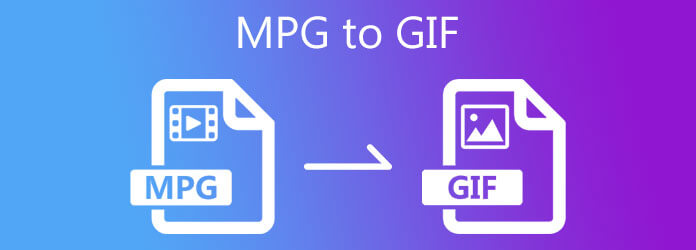
Offline konverteringsprogrammer er populære, da de kan bruges uden behov for en internetforbindelse og fungerer uafhængigt. Video Converter Ultimate er en af de mest kraftfulde løsninger til rådighed, når det kommer til videokonvertering. Det giver en række redigeringsværktøjer lige fra grundlæggende til avanceret læring. Det, der er særligt fordelagtigt ved værktøjet, er dets lette design, hvilket betyder, at det har et enkelt layout, men er fyldt med en lang række fremragende redigeringsfunktioner. Lær mere om værktøjet ved at følge de to tilgange til at konvertere MPG til animeret GIF.
Nøglefunktioner
Det ultimative trin før konvertering er at anskaffe værktøjet først. For at gøre det skal du klikke på downloadknapperne ovenfor, eller du kan gå videre og besøge den officielle side af Video Converter Ultimate. Download og kør værktøjet på dit skrivebord.
Når du har installeret værktøjet, skal du trække og slippe MPG-filen på værktøjets grænseflade. Omvendt kan du klikke på Mere (+) knappen og upload den ønskede fil, du ønsker at omdanne til GIF.
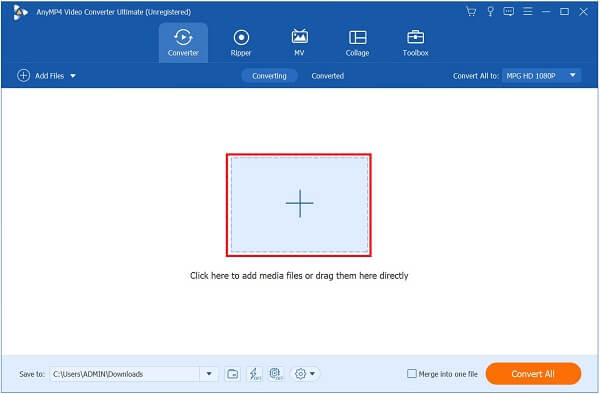
Efter import af MPG-filen kan du nu konvertere den til GIF. Klik på rullemenuen Konverter alle til > video > GIF.
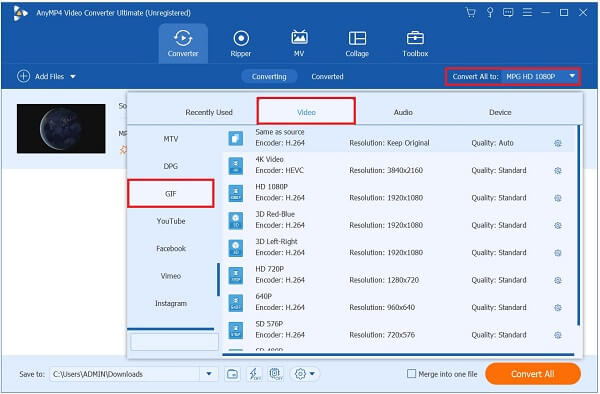
Tip: Før du afslutter formatet, kan du ændre indstillingen af din mediefil. Vælg knappen Brugerdefineret profil i højre side af grænsefladen. Skift frit billedhastighed, opløsning og farveindstilling. Sørg for, at Loop Animation også er aktiveret for at forhindre, at GIF'en gentages. Efter ændring skal du klikke på knappen Opret ny for at afslutte outputindstillingen. Du kan redigere og trim GIF'er med denne software også.
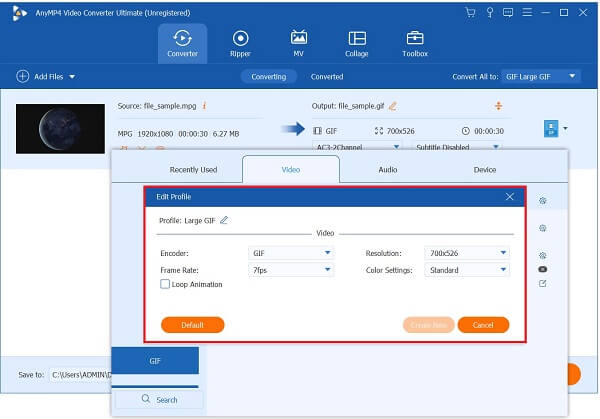
Gem nu mediefilen på den foretrukne mediefildestination ved at klikke på Folder .
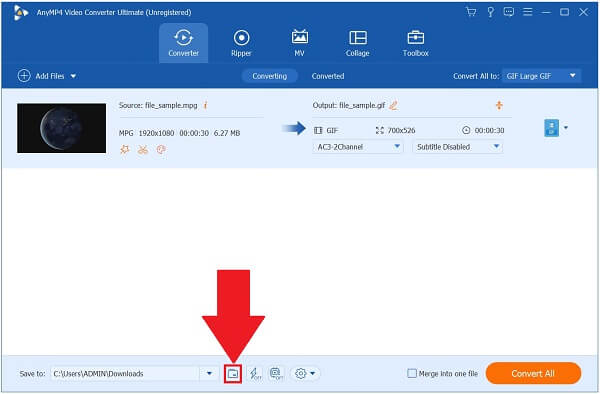
Endelig skal du klikke på Konverter alle knappen for at gemme alle ændringerne og afspille GIF'en på dit skrivebord.

Installer Video Converter Ultimate på dit skrivebord ved at besøge hovedwebstedet. Ellers kan du straks downloade værktøjet ved hjælp af downloadknapperne ovenfor.
Efter at have downloadet værktøjet, vil du se hovedgrænsefladen. Find Værktøjskasse fra den øverste menulinje klik på GIF Maker.

Nu får du en chance for at vælge, om du vil oprette en GIF ved hjælp af video eller foto. Men denne gang skal du klikke på Video til GIF knappen, da vi vil transformere en MPG-fil til GIF. Når du klikker, importerer du MPG-filen fra mappen.

Efter import af MPG-filen, vil den dirigere dig til den følgende hovedside for konvertering af MPG til GIF. Aktiver nu Loop Animation for at forhindre, at klippet afspilles uendeligt.

Bemærk: Ved ikke at aktivere Loop Animation, vil MPG-filen forblive som almindelig video og ikke ligne en GIF.
Endelig kan du ikke få mest muligt ud af outputtet ved at klikke på Generer GIF knap. Vent på konverteringsprocessen.

For at begynde skal du trække en browser og anskaffe værktøjet ved at gå til den officielle side af Any Video Converter. Download og kør værktøjet på dit skrivebord.
Importer nu den fil, du ønsker at transformere til GIF, ved at trykke på Mere (+) i midten af grænsefladen.
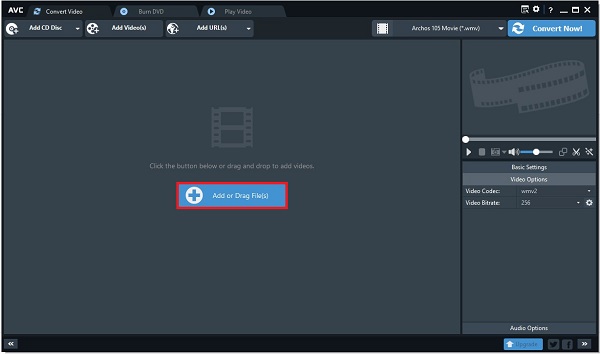
Når du importerer MPG-filen, skal du ændre formatet ved at klikke på dannet drop down knap. Find derefter Film afsnit og se efter GIF format i slutningen af listen.
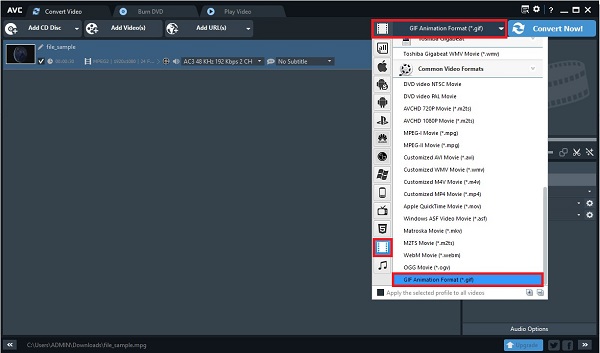
Når du har valgt GIF-formatet, skal du klikke på Tilføj effekter knappen for at tilføje filtre og effekter til GIF'en. Ved at udføre denne handling kan du ændre din outputindstilling for at gøre den mere attraktiv, før du konverterer den.
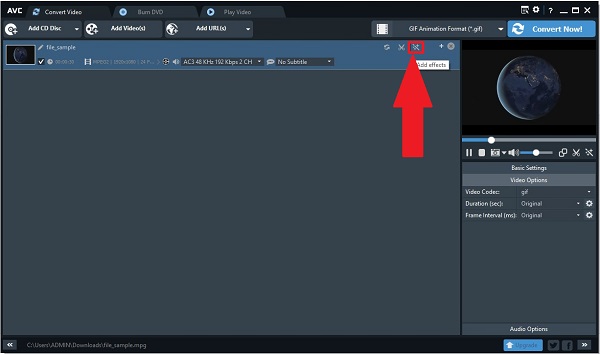
Til sidst skal du vælge Konverter nu knappen i den øverste højre del af grænsefladen for at nyde den nyligt konverterede animerede GIF på dit skrivebord og dele den til enhver social medieplatform.
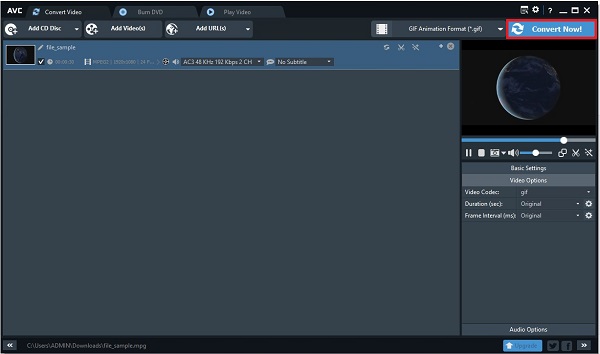
Onlineværktøjer er ikke nederst på listen, der skal undgås, når det kommer til konvertering. Det er nemt at konvertere filer fra et format til et andet, såsom at konvertere MPG til GIF online ved hjælp af Gratis Video Converter. Den har en enkel brugergrænseflade og kun nogle få grundlæggende redigeringsværktøjer, ideel til begyndere. Fordi det kun giver et begrænset redigeringsværktøj, er ulempen ved at bruge denne konverter, at du ikke vil være i stand til at maksimere redigeringsprocessen. I mellemtiden kan du se på de enkle procedurer, der er skitseret nedenfor, om hvordan du forvandler MPG til en GIF på din webbrowser.
Start onlineværktøjet ved at trykke på Start gratis konverter > Download Launcher.
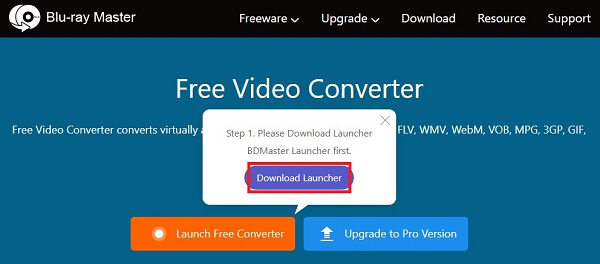
Hit the Start gratis konverter knappen igen og importer den MPG-fil, du ønsker at omdanne til GIF, når du kører værktøjet.
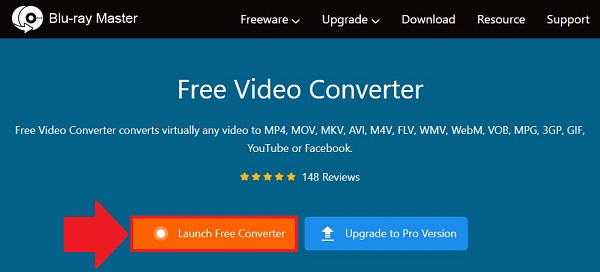
Efter upload af MPG-filen på den webbaserede konverter, skal du vælge formatet på Video Format knap. Vælg derefter GIF som det ønskede format.
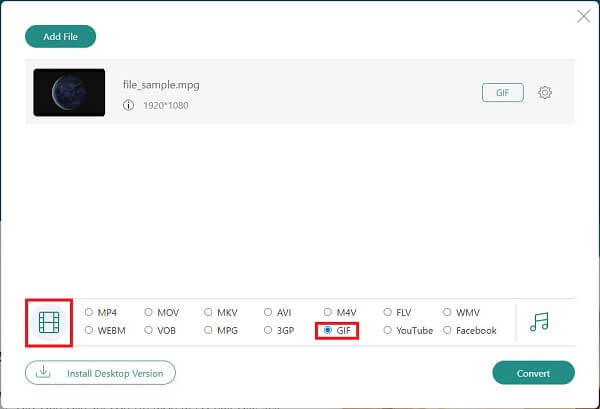
Tip: Når du har valgt det foretrukne format, kan du ændre outputindstillingen ved at redigere opløsningen og billedhastigheden. Når alle ændringerne er foretaget, skal du klikke OK for at gemme ændringerne.
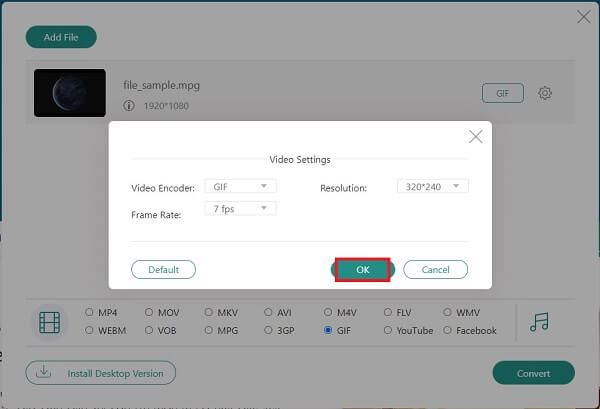
Til sidst, for at konvertere MPG til GIF, skal du vælge Konverter knappen i det højre hjørne af grænsefladen.
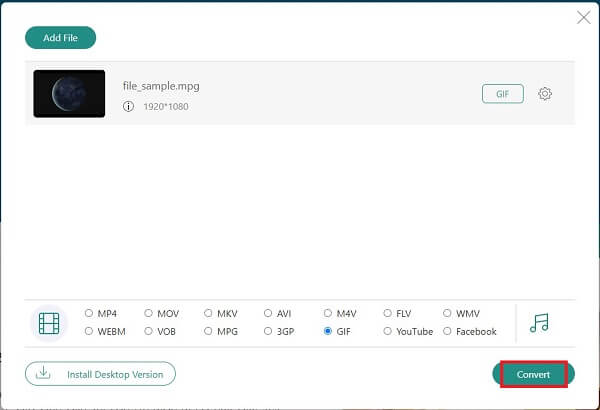
Kan jeg konvertere MPG til GIF på VLC?
Desværre understøtter VLC ikke GIF-formatet. De formater, som VLC kun understøtter, er MPEG, ASF/WMV, WebM, MJPEG, MKV, FLAC, OGG, WAV, RAW, MP3, MP4, MOV, FLV og AVI.
Er Windows Media Player i stand til at afspille MPG-filer?
Forskellige MPG-formater kan afspilles af forskellige afspillere, såsom Windows Media Player. I modsætning hertil kræver andre afspillere formater, der almindeligvis understøttes af andre medieoperativsystemer, såsom VLC.
Er det muligt at transformere MPG til GIF på Android?
Ja, fordi Android ikke kommer forudinstalleret med en standardkonverter til konvertering af MPG til GIF, skal du muligvis køre en tredjepartsapp for at fuldføre opgaven.
Når alt er sagt og gjort, forstår du nu de mange metoder til konverter MPG til animeret GIF ved at bruge de forskellige online- og offlinekonverteringssoftware. Online værktøjer er praktiske, især hvis du ønsker en hurtig og enkel konvertering; Overvej dog ulemperne ved at have en træg internetforbindelse, når du bruger dem. Video Converter Ultimate er den ultimative mulighed, fordi det ikke kræver brug af internettet for at begynde at konvertere. Giv det en hvirvel, og du vil blive imponeret over, hvor godt værktøjet yder!
Mere Reading
Loop GIF'er nemt ved hjælp af de 3 bedste metoder [Offline & Online]
Sløjfe en GIF blev det nemt at bruge de rigtige værktøjer. Stand by, mens vi giver dig en tutorial til at sløjfe GIF'er ved hjælp af de tre værdige til at prøve looping-værktøjer offline og online.
Mestre de seks forskellige procedurer til at konvertere video til GIF
Det er nemt at konvertere en video til en sjov animeret GIF. Kend måder at konvertere video til GIF ved hjælp af offline- og onlineværktøjer samt dine mobiltelefoner.
Top 2 konvertere til at konvertere MOV til GIF med bedre output
Ved at læse dagens blogindlæg vil du kende de forskellige tilgange til, hvordan du konverterer MOV til GIF på enkle måder med højkvalitetsoutput offline og online.
Lær mere om GIF-baggrunde og alt hvad der er til tilbud
Træt af de kedelige tapeter? Gør dine kedelige baggrunde til animerede tapeter ved at besøge en af de bedste GIF-tapet-websteder, der er tilgængelige på internettet.